如何开启电脑蓝牙并接收文件
电脑是现在最常用的工具之一,有些新用户不知道如何开启蓝牙并接收文件,接下来小编就给大家介绍一下具体的操作步骤。
具体如下:
1. 首先第一步根据下图箭头所指,鼠标右键单击任务栏【蓝牙】图标。
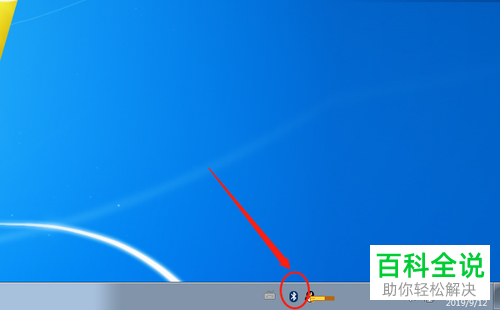
2. 第二步在弹出的菜单栏中,根据下图箭头所指,点击【打开设置】选项。

3. 第三步打开【Bluetooch 设置】窗口后,根据下图箭头所指,找到【允许Bluetooth设备连接到此计算机、新Bluetooth设备连接时通知我】选项。

4. 第四步根据下图箭头所指,依次勾选相关功能。
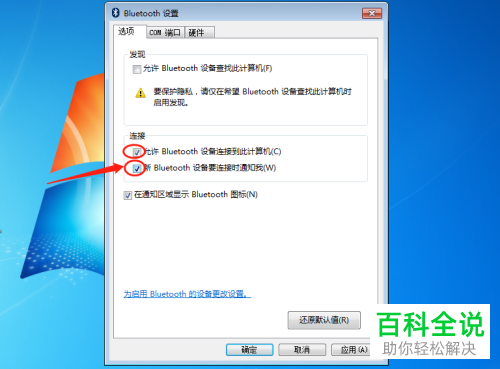
5. 第五步根据下图箭头所指,找到并勾选【允许Bluetooth设备查找此计算机】。

6. 第六步设置完成后,根据下图箭头所指,依次点击【应用-确定】选项。
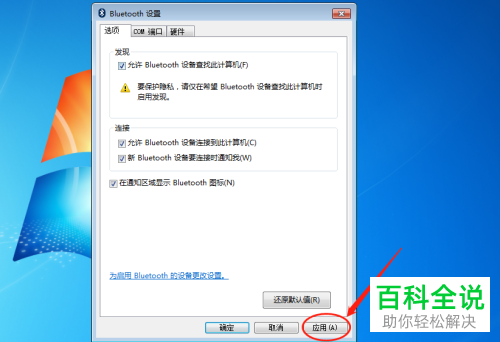
7. 第七步鼠标右键再次点击任务栏【蓝牙】图标,在弹出的菜单栏中根据下图箭头所指,点击【接收文件】选项。

8. 最后在弹出的窗口中,根据下图箭头所指,正在等待连接,其他设备连接成功后即可传输文件。
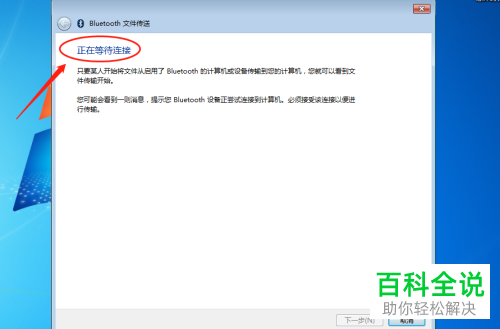
以上就是如何开启电脑蓝牙并接收文件的方法。
赞 (0)

